Modifier un PDF gratuitement avec OpenOffice
Voulez-vous modifier les fichiers PDF en infini et gratuitement ?
La plupart des éditeurs fichiers PDF sur le marché sont payants ou très limités si gratuits...
Apache OpenOffice est une suite gratuite et open-source qui remplace Microsoft Office avec plusieurs extensions que parmis eux on trouve un importateur de PDF nommé Import PDF.
Dans ce tutoriel, vous allez découvrir comment modifier un nombre illimité de fichiers PDF à l'aide de la suite Open Office.
Télécharger et installer OpenOffice
Vous pouvez télécharger la dernière version d'OpenOffice en langue française via ce lien : https://www.openoffice.org/fr/Telecharger/
Après le téléchargement lancez l'installation et cliquez "Suivant >" plusieurs fois.
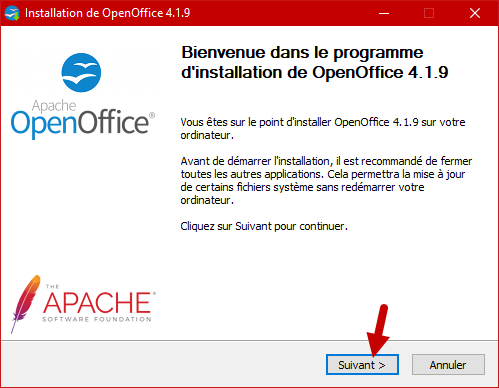
Choisissez un endroit sûr pour installer OpenOffice.
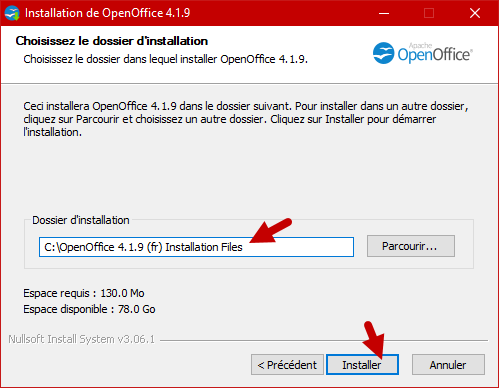
Cliquez sur "Installer" une dernière fois...

La suite OpenOffice est installée et elle est accessible via le raccourci disponible sur le Bureau ou bien via le menu Démarrer.
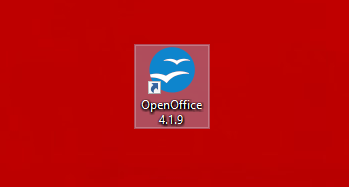
Télécharger l'extension OpenOffice Import PDF
Ouvrez OpenOffice Writer (l'équivalent de Word) pour qu'on puisse installer l'extension Import PDF.
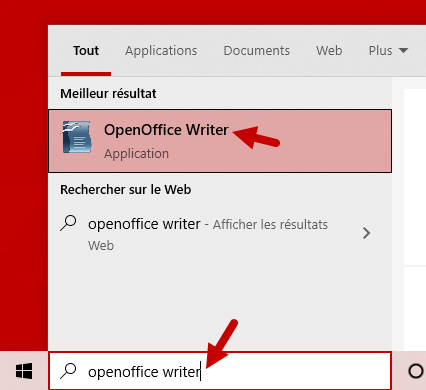
Allez dans "Outils" > "Gestionnaire des extensions..."
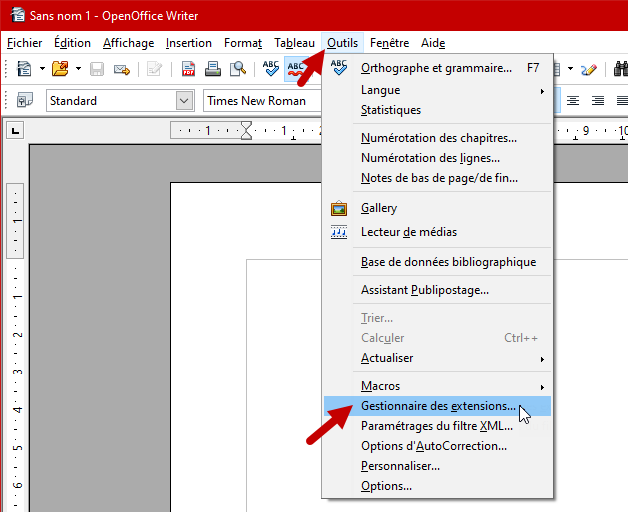
Ouvrez cette page web ou bien cliquez sur "Obtenez des extensions supplémentaires en ligne..." pour ouvrir la même page web des extensions sur votre navigateur...
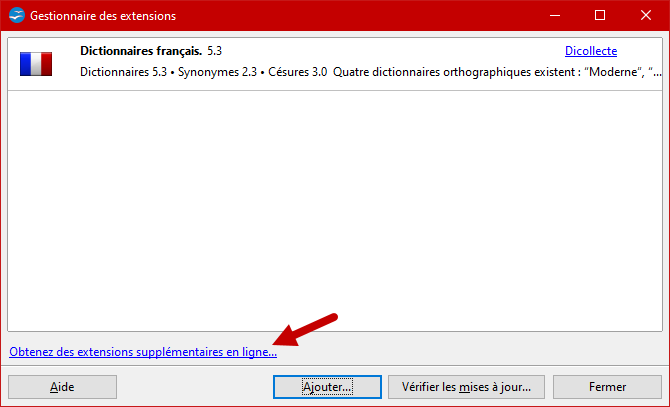
Mettez "Import pdf" dans la zone de recherche puis appuyez sur Entrée.
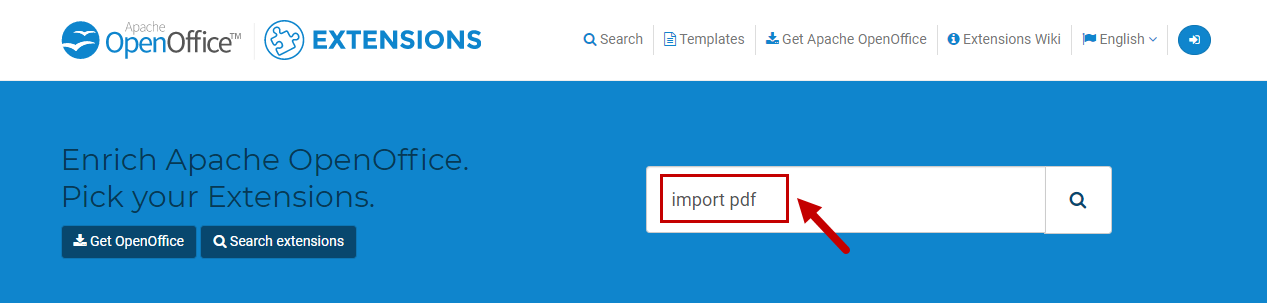
Cliquez sur "PDF Import for Apache OpenOffice"
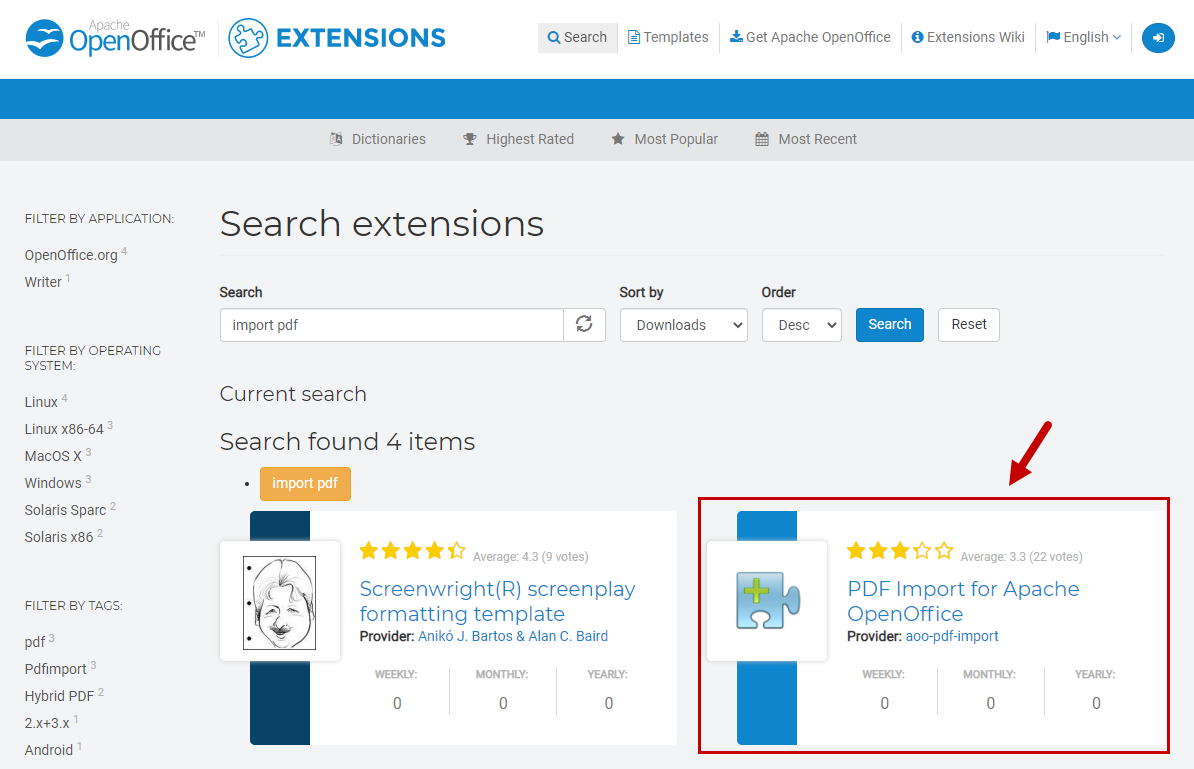
Cliquez ensuite sur "Download extension" pour ouvrir le site de l'éditeur de l'extension...
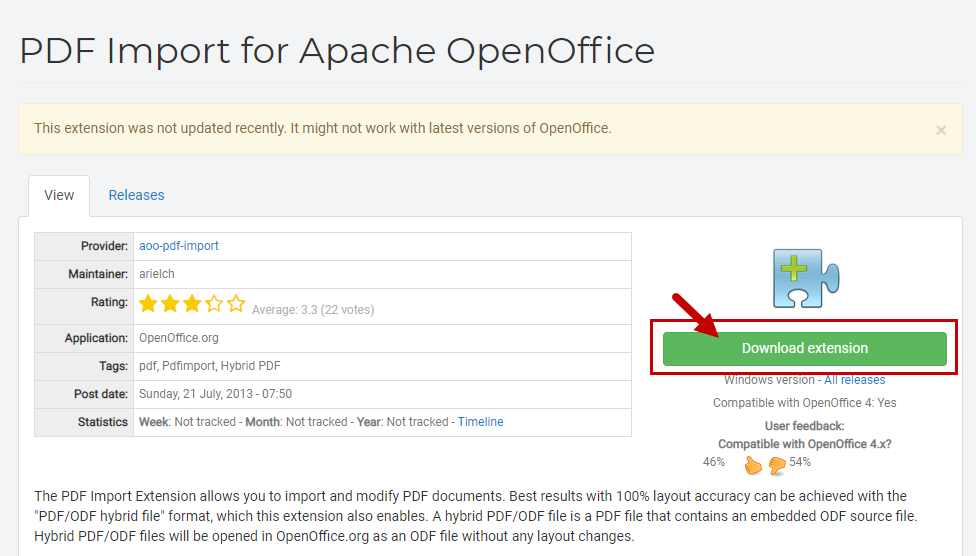
Cliquez sur "Windows" si vous êtes sur Windows...
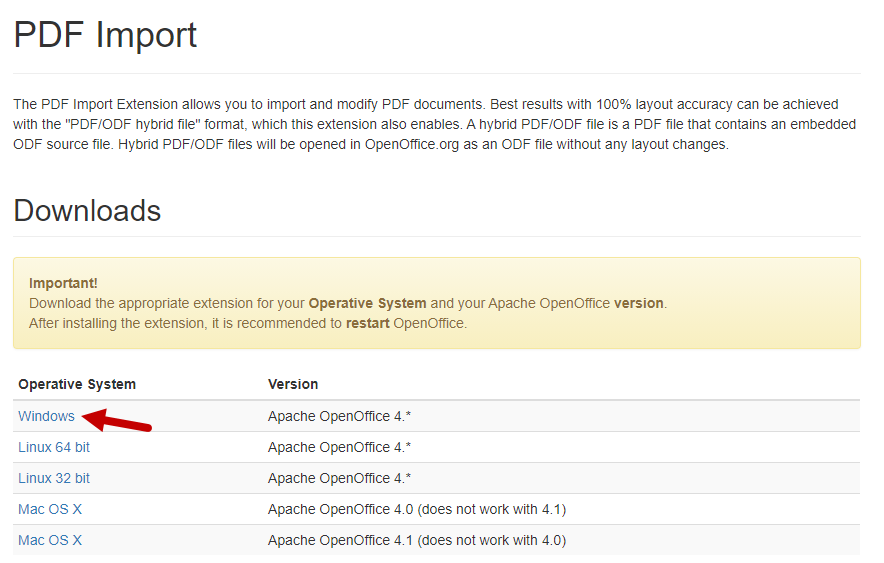
Une fois le fichier oxt est téléchargé retournez au Gestionnaire des extensions...
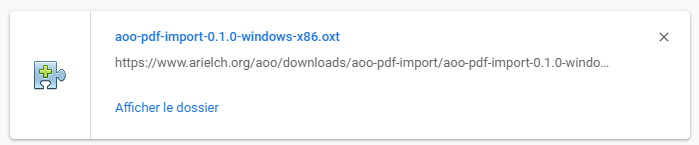
Cliquez sur "Ajouter..."
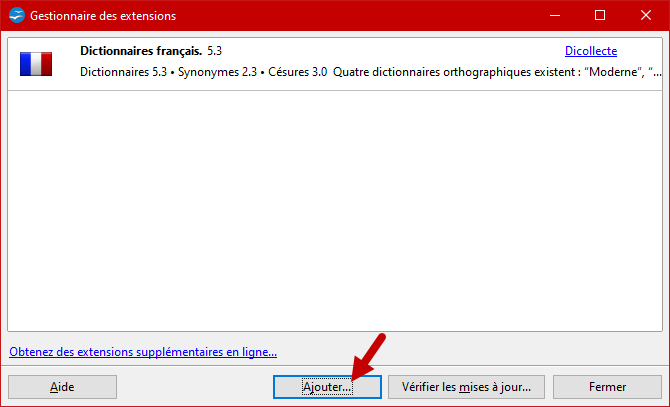
Ouvrez le fichier oxt de l'extension Import PDF que vous venez de télécharger...
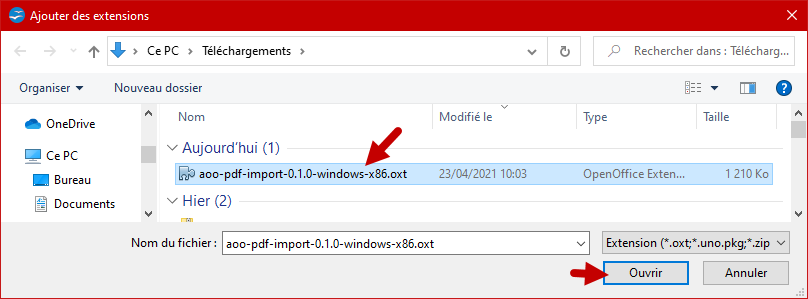
Cliquez plusieurs fois sur le bouton "Défiler vers le bas"
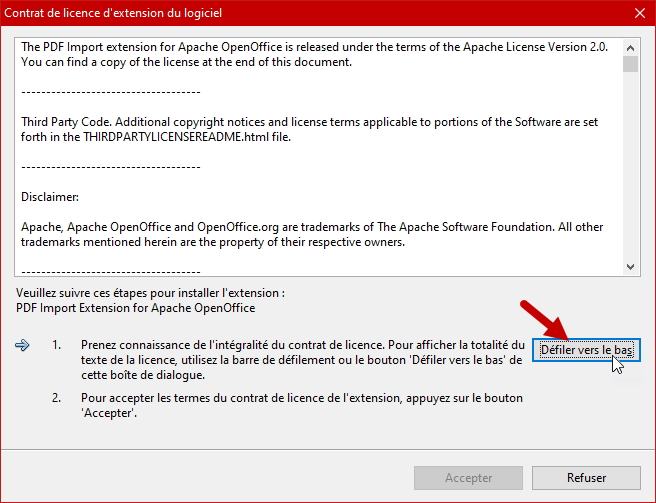
Cliquez sur "Accepter" pour accepter la licence de l'extension du logiciel.
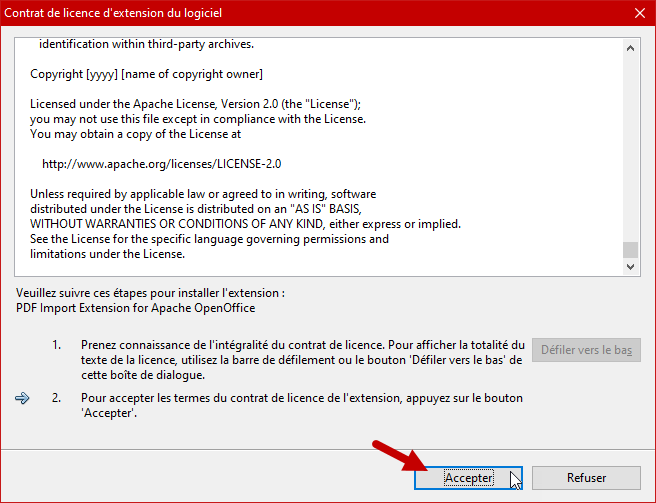
Importer et modifier un PDF avec OpenOffice
Maintenant ouvrons un PDF, je vais ouvrir mon CV...
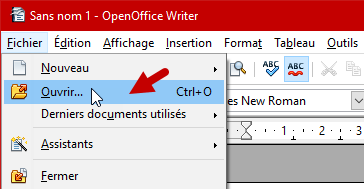
Je peux modifier tout le texte avec la possibilité de déplacer les différents éléments dans le fichier PDF...

Pour enregistrer le fichier en tant que PDF de nouveau il faut l'Exporter comme PDF...
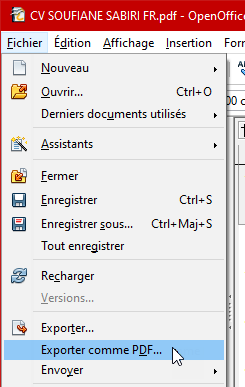
Cliquez sur "Exporter" puis choisissez un endroit pour l'enregistrer...
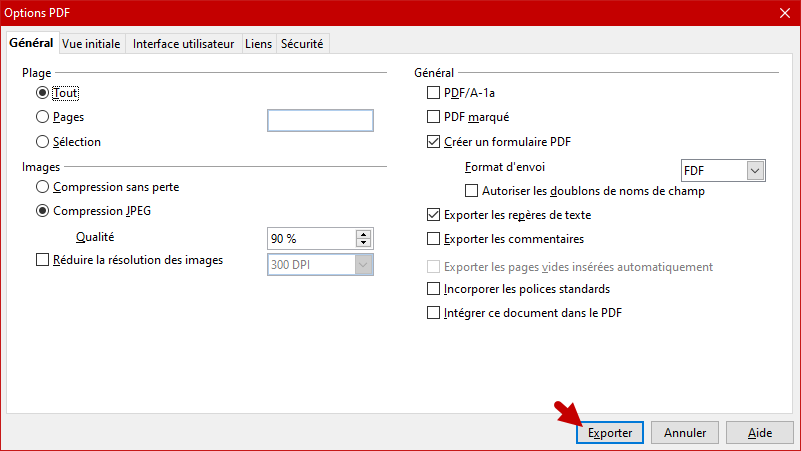
Félicitations ! Vous avez modifié votre fichier PDF avec succès !
Si vous avez des questions concernant les fichiers PDF n'hésitez pas à laisser un commentaire 😉
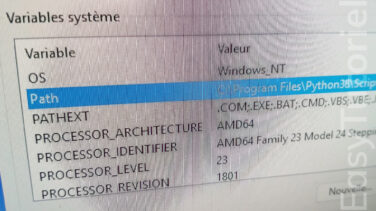






Bonjour Olivier,
Merci d'avoir confirmé que la méthode marche toujours 😉
Bon courage pour le reste et prenez soin de vous 😊
A+
Solution et démarche claire
Ce qui manque sur le net au milieu de tous ces liens sponsorisés
Merci Soufiane
Bonjour Stéphane,
Merci énormément pour le compliment et le commentaire, j'apprécie 😊
Bien amicalement,
Soufiane
Bonjour Soufiane,
Depuis le temps que je cherchais un outil capable de modifier mes PDF, j'ai trouvé sur votre site une réponse claire, rapide et super efficace !
Merci beaucoup pour cette astuce et ce tuto, vous venez de me faire gagner énormément de temps !
A conseiller à tous les utilisateurs d'Open Office 😉
Bonjour Helene,
Merci à toi pour l'encouragement 😊
Bien amicalement,
Soufiane
Un grand merci ! Explications claires et du coup ça marche ????
Bonjour Denis,
Merci pour le compliment et le gentil commentaire 😊
Très heureux que le tuto a marché sur votre machine Windows 😉
Bien amicalement,
Soufiane
Bonjour,
Merci beaucoup Soufiane, j'ai suivi scrupuleusement votre tuto et ça a marché. Avant cela j'ai essayé d'obtenir cette extension en passant par simply et j'ai vite abandonné en voyant tous les renseignements que ce site me demandai. Je suis très content parce que cette extension est très efficace, on peut tout modifier facilement. c'est super 😊 😀